Centrum sterowania ETD to program Miroelectronics, który jest wymagany do inteligentnych padów ELAN. ELAN Smart-Pads to panele dotykowe, które niektóre laptopy zawierają tuż pod klawiszami spacji. Płytki dotykowe umożliwiają użytkownikom poruszanie kursorem myszy palcami. Jednak niewielu użytkowników używa touchpadów jako alternatywy dla myszy na laptopach. Tak więc Centrum Kontroli ETD jest nieco zbędnym programem.
Niektórzy użytkownicy napisali również na forum Microsoft o tym, że Centrum Kontroli ETD nie odpowiada na błąd, który pojawia się w systemie Windows. Ci użytkownicy zauważają ikonę ETD na swoich paskach zadań, która wyświetla nie odpowiadający błąd po kliknięciu. W ten sposób użytkownicy mogą naprawić błąd braku odpowiedzi, aby pozbyć się ikony paska zadań ETD.
W jaki sposób użytkownicy mogą naprawić błąd Centrum sterowania ETD?
1. Usuń ETD Control Center ze uruchamiania systemu
- Ponieważ niewielu użytkowników korzysta z paneli dotykowych swoich laptopów, usunięcie ETD Control Center z uruchamiania systemu jest jedną z najlepszych poprawek dla Centrum sterowania ETD, które nie reaguje na błędy. Aby to zrobić, naciśnij klawisz Windows + klawisz skrótu X, aby otworzyć menu na migawce bezpośrednio poniżej.
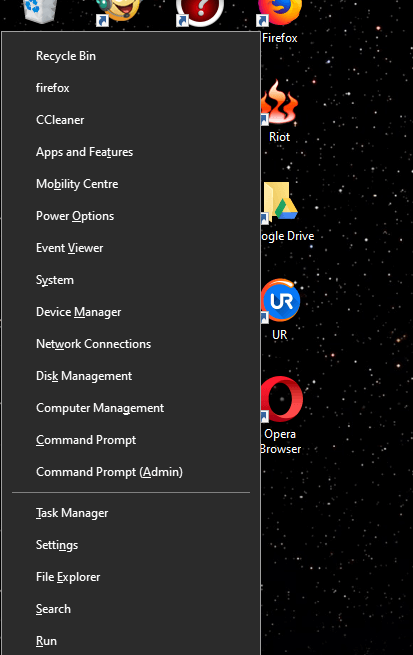
- Wybierz Menadżer zadań opcja w menu.
- Kliknij zakładkę Uruchomienie na obrazku bezpośrednio poniżej.

- Następnie wybierz Centrum sterowania ETD i naciśnij Wyłączyć przycisk. Użytkownicy mogą kliknąć Włączyć aby ponownie włączyć ETD Control Center podczas uruchamiania systemu, jeśli kiedykolwiek będą potrzebować touchpada.
2. Odinstaluj Centrum sterowania ETD
- Użytkownicy, którzy są pewni, że nigdy nie będą potrzebować touchpada, mogą odinstalować oprogramowanie ETD Control Center, aby naprawić błąd ETD. Najpierw naciśnij klawisz Windows + skrót klawiaturowy R, aby otworzyć akcesorium Uruchom.
- Wpisz „appwiz.cpl” w Uruchom i kliknij dobrze, który otwiera aplet Panel sterowania programów i funkcji.

- Następnie wybierz ETD Control Center w Programy i funkcje.
- Kliknij Odinstaluj i wybierz tak opcja dostarczenia dodatkowego potwierdzenia.
3. Zaktualizuj sterownik touchpada
Użytkownicy, którzy faktycznie wolą pozostawić Centrum sterowania ETD podczas uruchamiania systemu, powinni spróbować naprawić błąd ETD, aktualizując sterownik touchpada. Użytkownicy mogą to zrobić za pomocą oprogramowania Driver Booster 6. Kliknij Darmowe pobieranie na stronie internetowej Driver Booster 6, a następnie zainstaluj to oprogramowanie za pomocą kreatora instalacji. Następnie DB 6 będzie automatycznie skanować po uruchomieniu go przez użytkowników. wciśnij Zaktualizuj wszystko przycisk, jeśli DB 6 zawiera touchpad w wynikach skanowania.
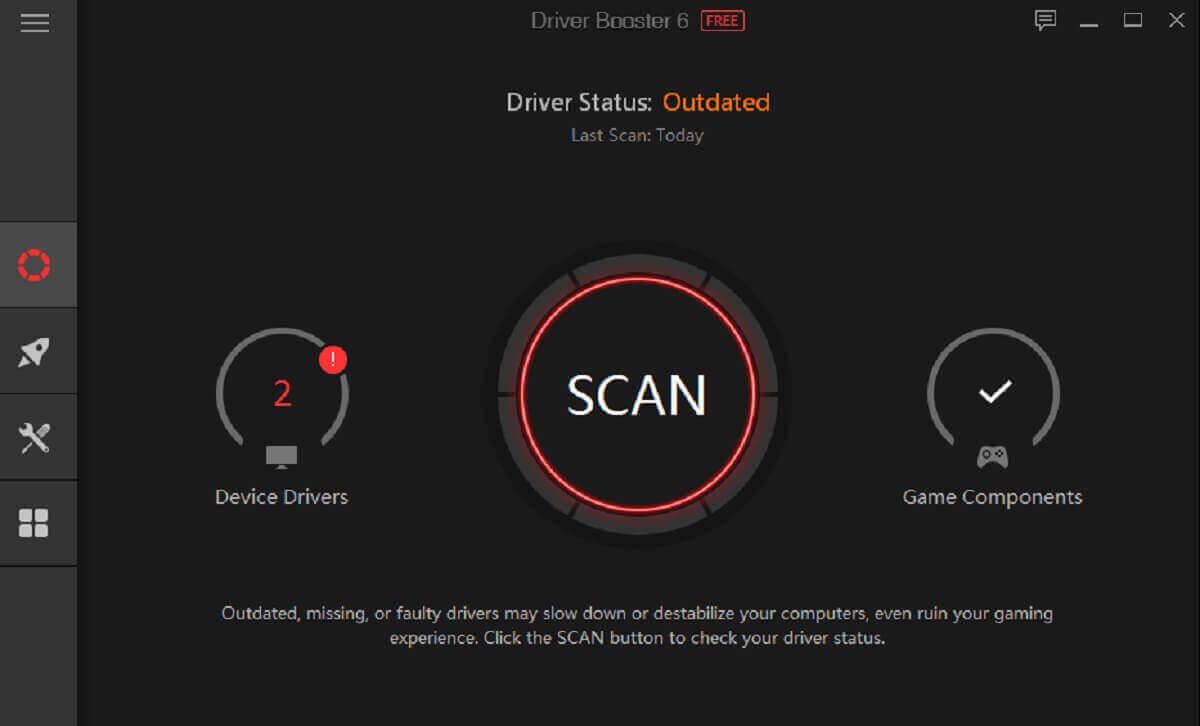

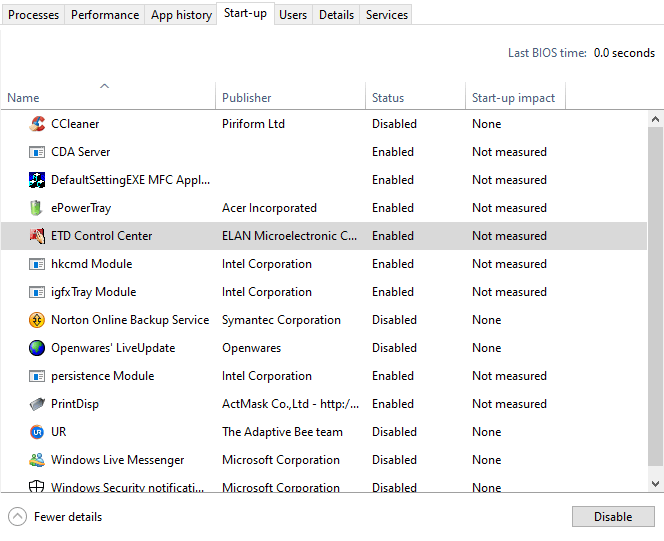
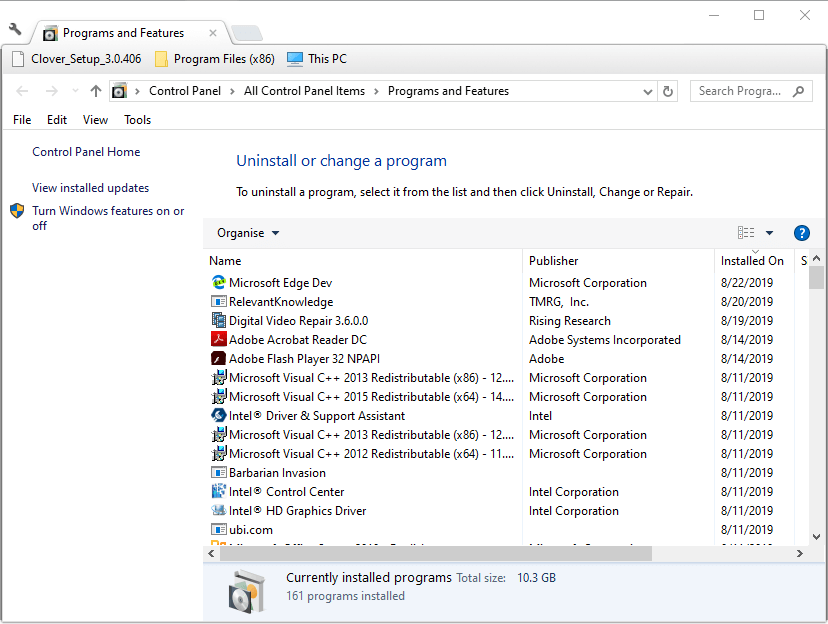
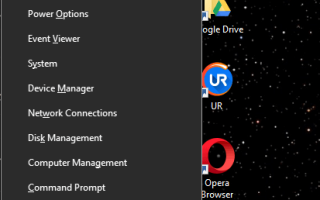


![Wysokie użycie procesora Explorer.exe w systemie Windows 10 [PRZEWODNIK KROK PO KROKU]](https://pogotowie-komputerowe.org.pl/wp-content/cache/thumb/17/ccb4050bdb87117_150x95.png)
![Firefox zużywa zbyt dużo pamięci w systemie Windows 10 [ULTIMATE GUIDE]](https://pogotowie-komputerowe.org.pl/wp-content/cache/thumb/a3/44efe88abdde2a3_150x95.png)